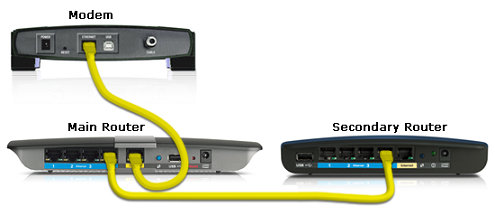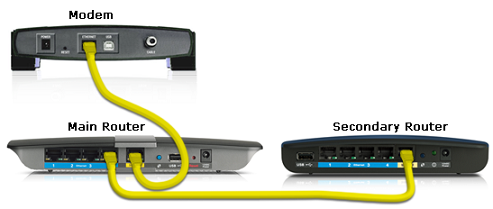Kaskadno povezovanje je izraz, ki se uporablja pri povezovanju enega usmerjevalnika z drugim. Ta povezava se izvede, če želite:
- Izboljšajte delovanje omrežja brez odstranitve starega usmerjevalnika
- Povežite več naprav (žičnih in brezžičnih)
- Razširite doseg WiFi
- Izolirajte omrežni promet
V tem primeru je lahko prvi usmerjevalnik Linksys ali drug ponudnik in se imenuje primarni usmerjevalnik. Drugi usmerjevalnik mora biti podjetja Linksys in se imenuje sekundarni usmerjevalnik. Če želite usmerjevalnik, ki ni Linksys, združiti z glavnim usmerjevalnikom, se morate za podporo obrniti na proizvajalca.
Pomembna opomba:
Primarni usmerjevalnik mora imeti aktivno internetno povezavo, preden se poveže s sekundarnim usmerjevalnikom. Če ne, ga morate najprej nastaviti. Obrnite se na ponudnika internetnih storitev (ISP), če se ne morete povezati z internetom neposredno z modema.
Obstajata dva načina za povezavo usmerjevalnika Linksys z drugim usmerjevalnikom:
Povežite usmerjevalnik Linksys z drugim usmerjevalnikom (LAN-LAN)
1. korak : Preverite in zabeležite naslov IP glavnega usmerjevalnika.
2. korak : Povežite računalnik z enim od ethernetnih vrat sekundarnega usmerjevalnika .
3. korak : Dostopite do spletne nastavitvene strani sekundarnega usmerjevalnika.
4. korak : V podzavihku Osnovne nastavitve poiščite naslov IP ali lokalni naslov IP .
Opomba : če je naslov IP enak naslovu glavnega usmerjevalnika, spremenite številko v četrtem polju na drugo vrednost.
Na primer: Primarni usmerjevalnik: 192.168.1.1 => Sekundarni usmerjevalnik mora biti: 192.168.1.2

Poiščite naslov IP ali lokalni naslov IP
5. korak : Za nastavitev strežnika DHCP nastavite strežnik DHCP na Onemogočeno .
6. korak : Kliknite Shrani nastavitve.
7. korak : Odklopite kabel iz računalnika in ga povežite z enim od vrat Ethernet na glavnem usmerjevalniku. Prepričajte se, da je glavni usmerjevalnik še vedno povezan z modemom prek internetnih vrat.
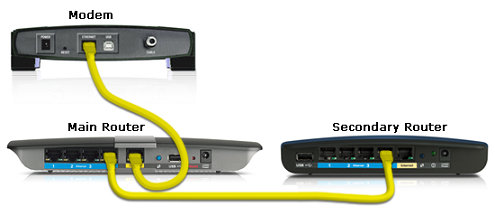
Priključite kabel, kot je prikazano zgoraj
8. korak : Znova zaženite sekundarni usmerjevalnik in ko lučka za napajanje sveti, preverite, ali lahko v svoji napravi dostopate do interneta.
Hitri nasvet : Če imate brezžični usmerjevalnik, lahko nadaljujete s konfiguracijo njegovih nastavitev WiFi.
Opomba: En sam usmerjevalnik, nastavljen na način Bridge, bo onemogočil funkcijo dostopa za goste usmerjevalnika. Pri kaskadnih usmerjevalnikih, zlasti povezavah LAN-LAN, nastavitev sekundarnega usmerjevalnika na način Bridge ne bo omogočila gostujočega dostopa. Vendar pa je gostujoči dostop še vedno dovoljen, če je povezava LAN v WAN.
Povežite usmerjevalnik Linksys z drugim usmerjevalnikom (LAN-WAN)
1. korak : Preverite in zabeležite naslov IP glavnega usmerjevalnika.
2. korak : Računalnik povežite z enim od ethernetnih vrat sekundarnega usmerjevalnika.
3. korak : Dostopite do strani z nastavitvami sekundarnega usmerjevalnika.
4. korak : V zavihku Osnovna nastavitev poiščite naslov IP ali lokalni naslov IP .

Na zavihku Osnovna nastavitev poiščite naslov IP ali lokalni naslov IP
Opomba:
Če je naslov IP enak glavnemu usmerjevalniku, spremenite številko v tretjem polju na drugo vrednost. Prepričajte se, da je podomrežna maska 255.255.255.0. S tem bo sekundarni usmerjevalnik postavljen v drug segment IP kot primarni usmerjevalnik.
Na primer: Primarni usmerjevalnik: 192.168.1.1 => Sekundarni usmerjevalnik mora biti: 192.168.2.1
Opomba:
Funkcija DHCP usmerjevalnika Linksys je privzeto omogočena. Če pa DHCP sekundarnega usmerjevalnika ni omogočen, ga omogočite tako, da obiščete spletno stran za nastavitev. Kliknite Osnovna nastavitev in nato v razdelku Nastavitev strežnika DHCP izberite Omogočeno .
5. korak : Kliknite Shrani nastavitve.
6. korak : Odklopite kabel iz računalnika in ga povežite z enim od vrat Ethernet na glavnem usmerjevalniku.
7. korak : Preklopite ethernetni kabel , priključen na sekundarni usmerjevalnik, na njegova internetna vrata.
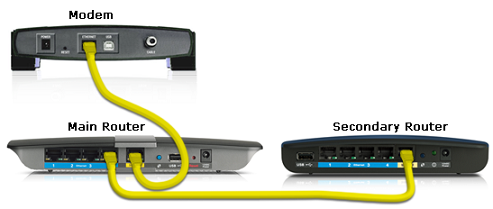
Preklopite ethernetni kabel, priključen na sekundarni usmerjevalnik, na internetna vrata
8. korak : Znova zaženite sekundarni usmerjevalnik in ko lučka za napajanje sveti, preverite, ali lahko v svoji napravi dostopate do interneta.
Poglej več: